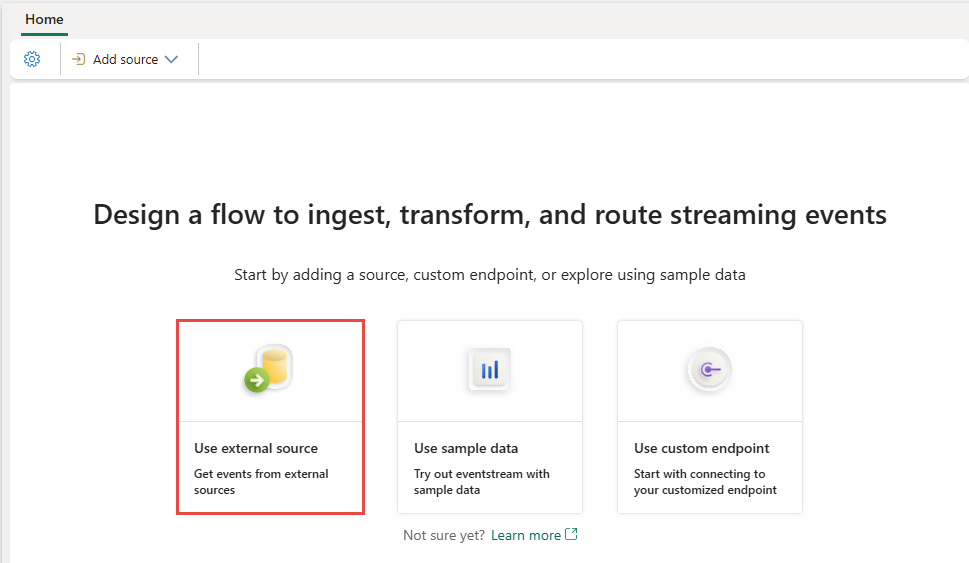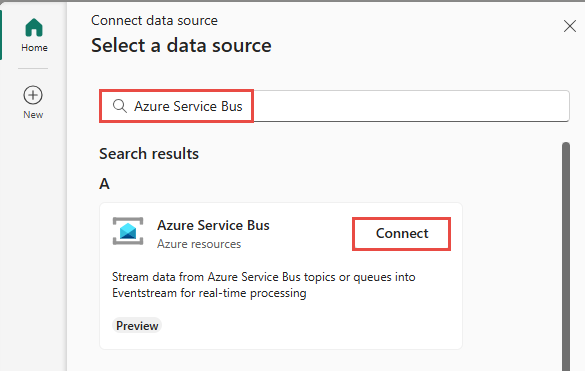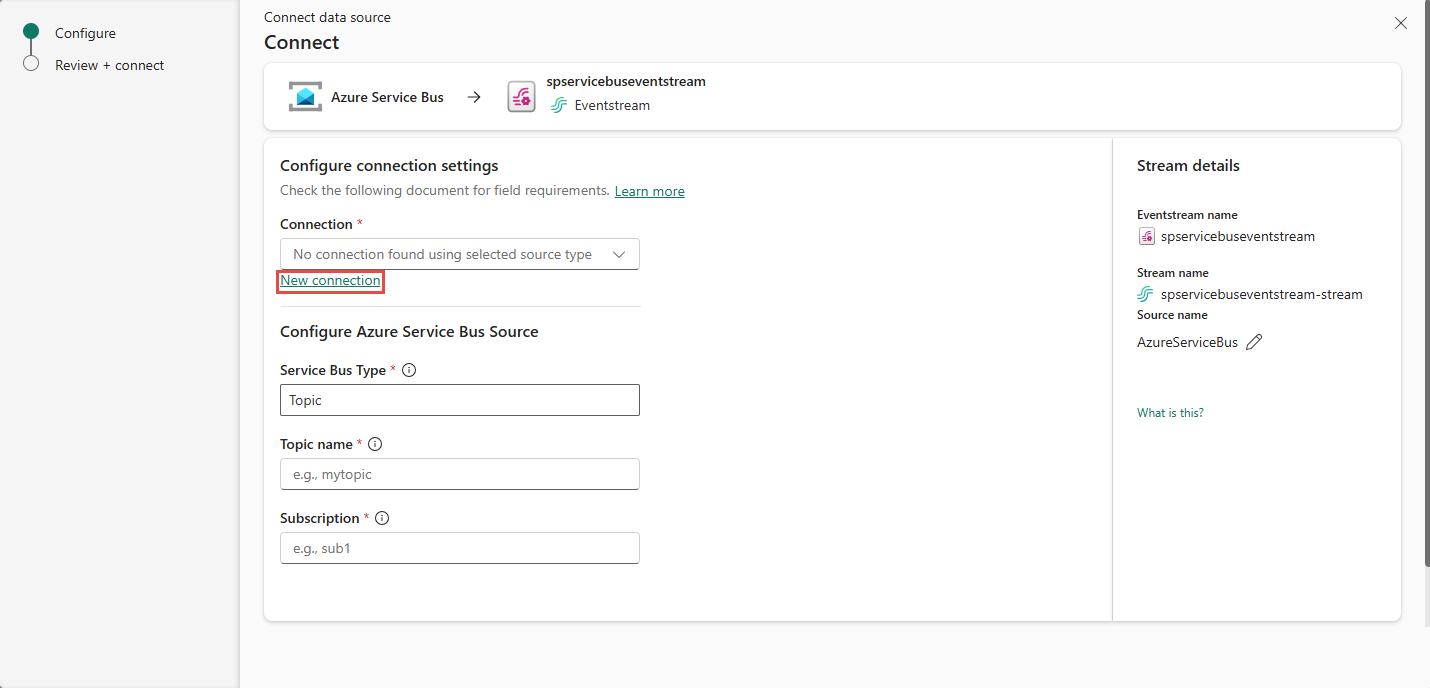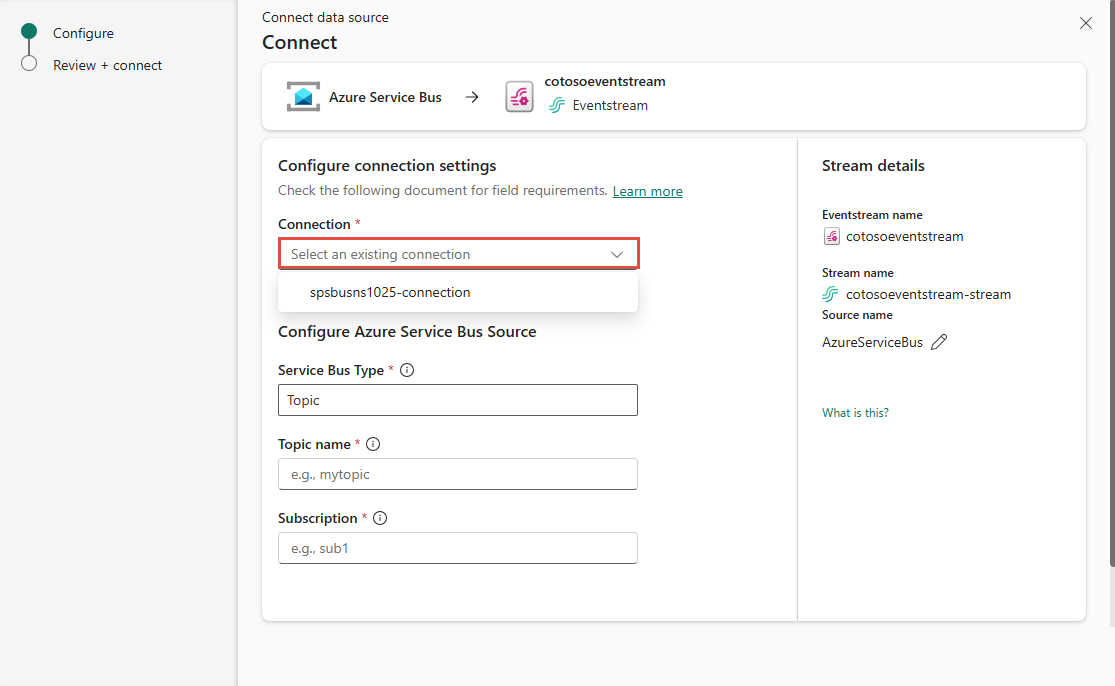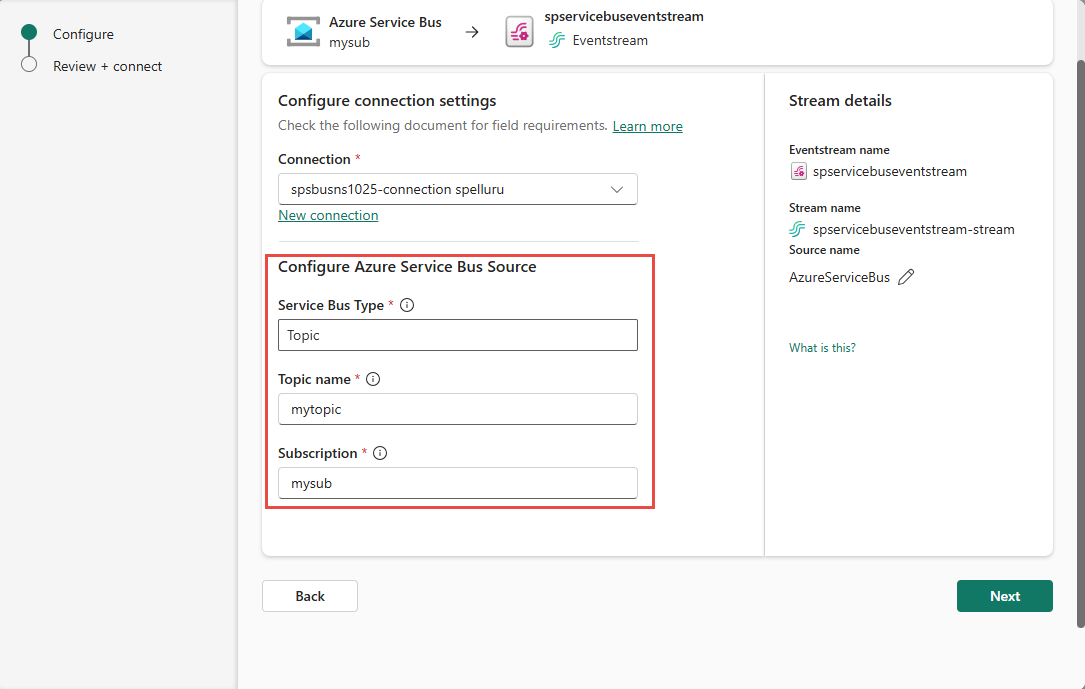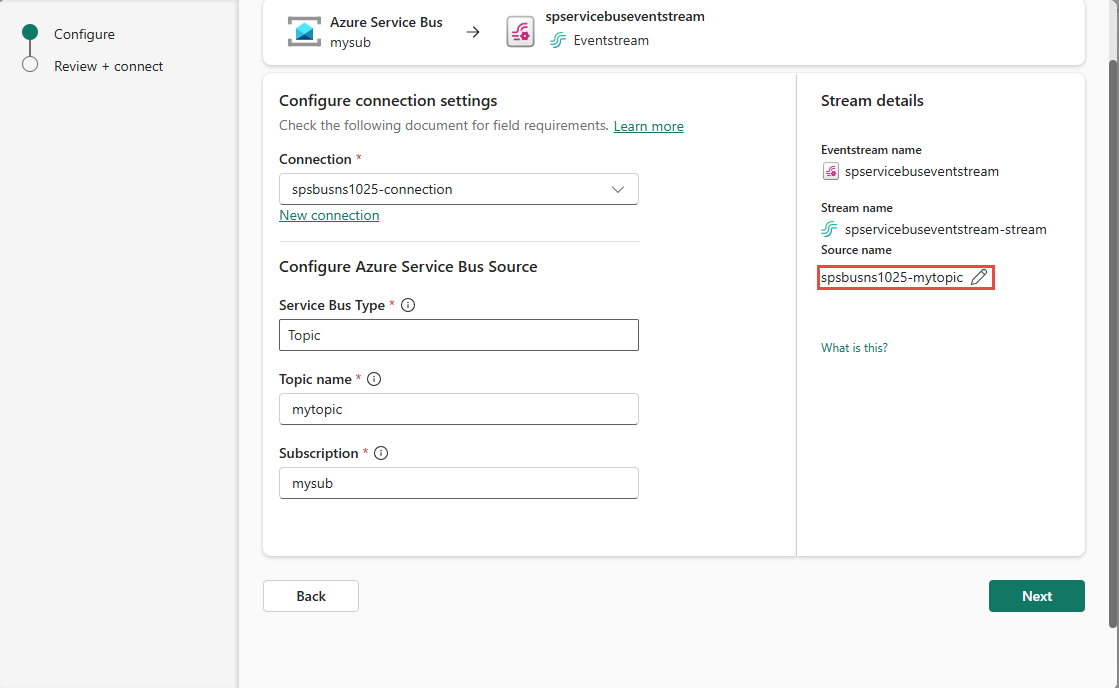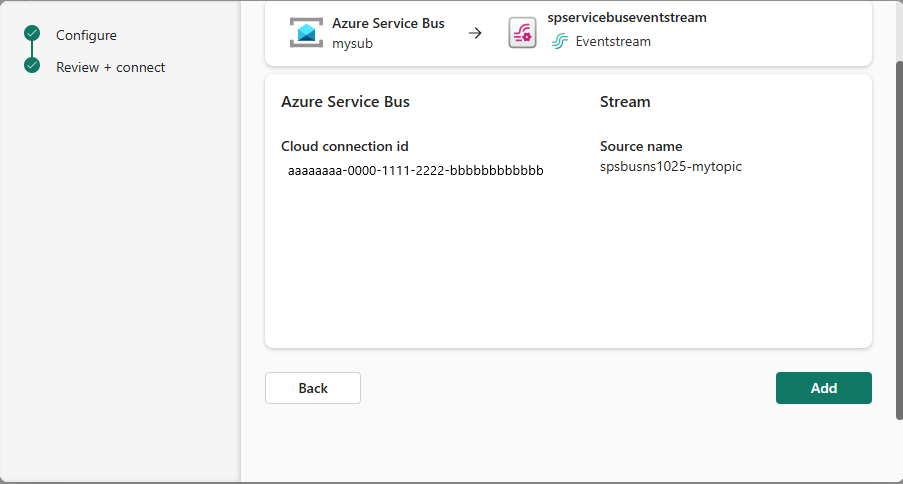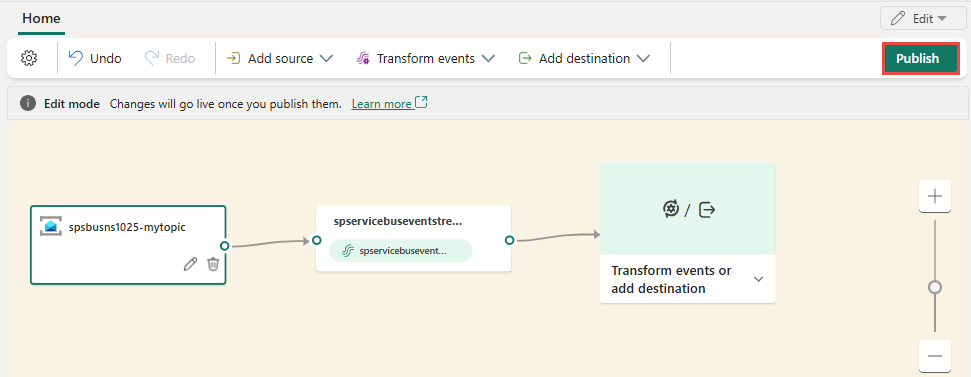เพิ่มแหล่งข้อมูล Azure Service Bus ไปยังเหตุการณ์สตรีม (ตัวอย่าง)
บทความนี้แสดงวิธีการเพิ่มแหล่งข้อมูล Azure Service Bus ไปยังเหตุการณ์
Azure Service Bus เป็นนายหน้าข้อความระดับองค์กรที่มีการจัดการเต็มรูปแบบกับคิวข้อความและหัวข้อเผยแพร่สมัครใช้งาน สตรีมเหตุการณ์ของ Microsoft Fabric ช่วยให้คุณสามารถเชื่อมต่อกับ Azure Service Bus ที่ข้อความใน Service Bus สามารถถูกดึงเข้าสู่ Fabric eventstream และกําหนดเส้นทางไปยังปลายทางต่าง ๆ ภายใน Fabric ได้
หมายเหตุ
แหล่งข้อมูลนี้ไม่ได้รับการสนับสนุนในภูมิภาคต่อไปนี้ของความจุพื้นที่ทํางานของคุณ: US3 ตะวันตก สวิตเซอร์แลนด์ตะวันตก
ข้อกำหนดเบื้องต้น
ก่อนที่คุณจะเริ่มต้น คุณต้องดําเนินการข้อกําหนดเบื้องต้นต่อไปนี้ให้เสร็จสมบูรณ์:
- เข้าถึงพื้นที่ทํางานในโหมดสิทธิ์การใช้งาน Fabric capacity (หรือ) โหมดสิทธิ์การใช้งานรุ่นทดลองใช้ที่มีสิทธิ์ผู้สนับสนุนหรือสูงกว่า
- คุณจําเป็นต้องมีสิทธิ์ที่เหมาะสมเพื่อรับคีย์การเข้าถึงสําหรับ Namespace Service Bus Namespace ของ Service Bus ต้องสามารถเข้าถึงได้โดยสาธารณะและไม่ได้อยู่หลังไฟร์วอลล์หรือมีความปลอดภัยในเครือข่ายเสมือน
- ถ้าคุณไม่มีเหตุการณ์สตรีม ให้สร้างเหตุการณ์สตรีม
เปิดใช้ตัวช่วยสร้างการเลือกแหล่งข้อมูล
ถ้าคุณยังไม่ได้เพิ่มแหล่งข้อมูลใด ๆ ลงในเหตุการณ์สตรีมของคุณ ให้เลือก ใช้ไทล์แหล่งข้อมูล ภายนอก
ถ้าคุณกําลังเพิ่มแหล่งข้อมูลไปยังเหตุการณ์สตรีมที่เผยแพร่แล้ว สลับไปยัง โหมดแก้ไข เลือก เพิ่มแหล่งข้อมูล บนริบบอน แล้วเลือก แหล่งข้อมูลภายนอก
บนหน้า เลือกแหล่งข้อมูล ให้ค้นหาและเลือก เชื่อมต่อ บนไทล์ Azure Service Bus
กําหนดค่าตัวเชื่อมต่อ Azure Service Bus
บนหน้า เชื่อมต่อ เลือก การเชื่อมต่อใหม่
ถ้ามีการเชื่อมต่อเข้ากับทรัพยากร Azure Service Bus อยู่แล้ว ให้เลือกการเชื่อมต่อที่มีอยู่ดังที่แสดงในรูปต่อไปนี้ จากนั้นไปยังขั้นตอนการกําหนดค่า ชนิดบัสของบริการ* ในขั้นตอนต่อไปนี้
ในส่วน การตั้งค่าการเชื่อมต่อ สําหรับ ชื่อโฮสต์ ให้ใส่ชื่อโฮสต์สําหรับบัสบริการของคุณ ซึ่งคุณสามารถรับได้จากหน้า ภาพรวม ของ namespace Service Bus ของคุณ ซึ่งอยู่ในรูปแบบ
NAMESPACENAME.servicebus.windows.net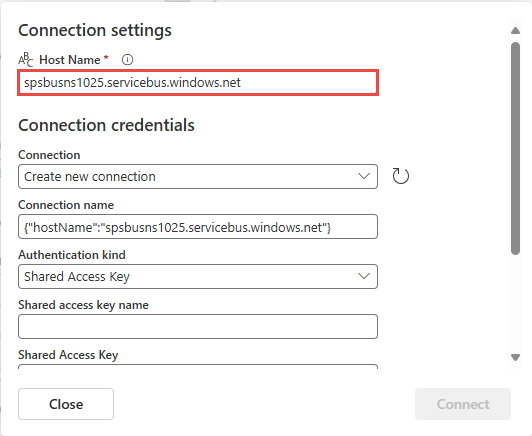
ในส่วน ข้อมูลประจําตัวการเชื่อมต่อ ให้ทําตามขั้นตอนเหล่านี้:
สําหรับ ชื่อการเชื่อมต่อ ใส่ชื่อสําหรับการเชื่อมต่อไปยังคิวหรือหัวข้อ Service Bus
สําหรับ ชนิดการรับรองความถูกต้อง ให้ยืนยันว่ามี การเลือกคีย์ การเข้าถึงที่ใช้ร่วมกันแล้ว
สําหรับ ชื่อคีย์การเข้าถึงที่ใช้ร่วมกัน ให้ใส่ชื่อของคีย์การเข้าถึงที่ใช้ร่วมกัน
สําหรับ คีย์การเข้าถึงที่ใช้ร่วมกัน ให้ป้อนค่าของคีย์การเข้าถึงที่ใช้ร่วมกัน
เลือก เชื่อมต่อ ที่ด้านล่างของหน้า
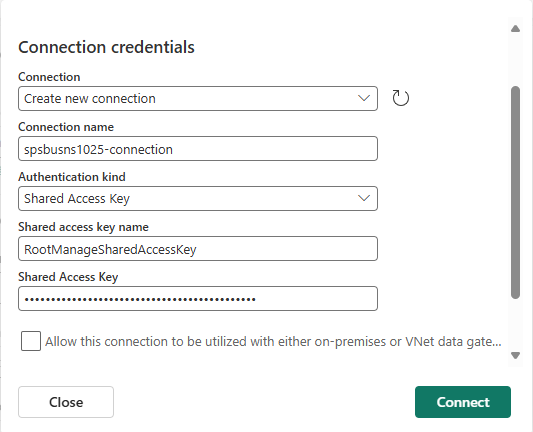
เมื่อต้องการรับชื่อและค่าของคีย์การเข้าถึง ให้ทําตามขั้นตอนเหล่านี้:
- นําทางไปยังหน้า namespace Azure Service Bus ของคุณในพอร์ทัล Azure
- บนหน้า Namespace บัสของบริการ เลือก นโยบาย การเข้าถึงที่ใช้ร่วมกันบนเมนูนําทางด้านซ้าย
- เลือก คีย์ การเข้าถึงจากรายการ จดชื่อคีย์การเข้าถึงไว้
- เลือกปุ่มคัดลอกที่อยู่ถัดจาก คีย์หลัก
ตอนนี้ ในส่วน กําหนดค่าแหล่ง Azure Service Bus ให้ทําตามขั้นตอนเหล่านี้:
ใน รายละเอียด Stream ทางด้านขวา ใช้ปุ่มดินสอเพื่อเปลี่ยนชื่อแหล่งที่มา คุณอาจต้องการเปลี่ยนชื่อนี้เป็นชื่อของ Namespace Service Bus หรือหัวข้อ
ตอนนี้ที่ด้านล่างของตัวช่วยสร้าง เลือกถัดไป
บนหน้า ตรวจสอบ + เชื่อมต่อ ให้ตรวจสอบการตั้งค่า และเลือก เพิ่ม หรือ เชื่อมต่อ
หมายเหตุ
จํานวนสูงสุดของแหล่งข้อมูลและปลายทางสําหรับหนึ่งเหตุการณ์สตรีมคือ 11
ดูเหตุการณ์ที่อัปเดตแล้ว
คุณจะเห็นว่าแหล่งข้อมูล Azure Service Bus ถูกเพิ่มไปยังเหตุการณ์สตรีมของคุณบนพื้นที่ทํางานในโหมด แก้ไข หากต้องการเผยแพร่ไปยังรายงานสด ให้เลือก เผยแพร่ บนริบบอน
หลังจากที่คุณทําตามขั้นตอนเหล่านี้แล้ว ฮับเหตุการณ์ Azure จะพร้อมใช้งานสําหรับการแสดงภาพใน Live view เลือก ไทล์ Service Bus ในไดอะแกรมเพื่อดูหน้าที่คล้ายกับหน้าต่อไปนี้
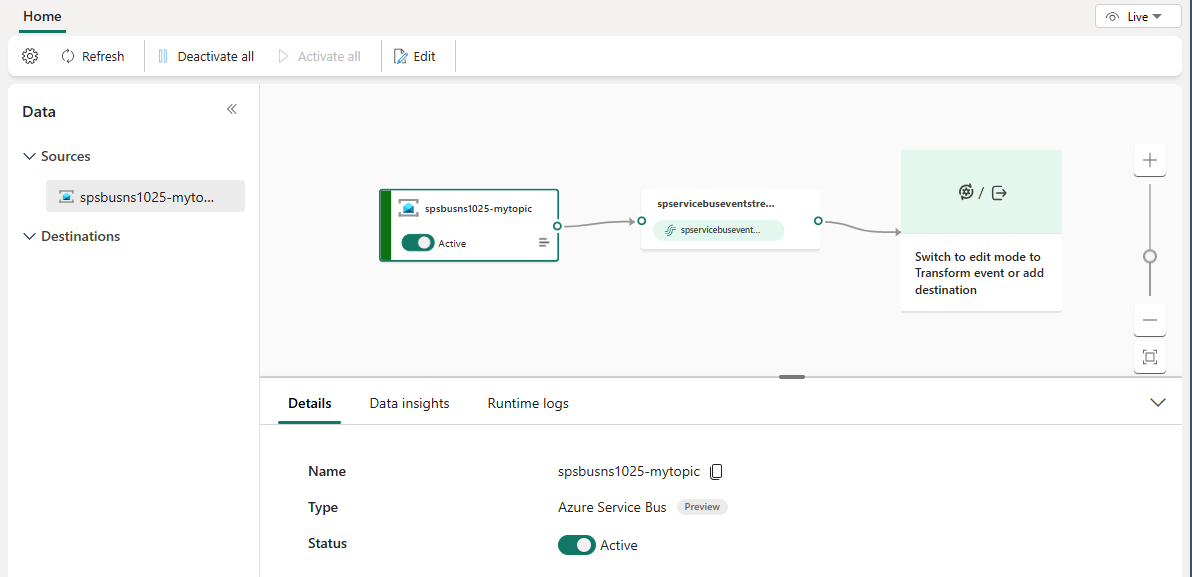
เนื้อหาที่เกี่ยวข้อง
สําหรับรายการของแหล่งข้อมูลที่สนับสนุนทั้งหมด ดู เพิ่มและจัดการแหล่งข้อมูลเหตุการณ์